Статья была полезной?
В разделе «Вставка» есть следующие элементы:
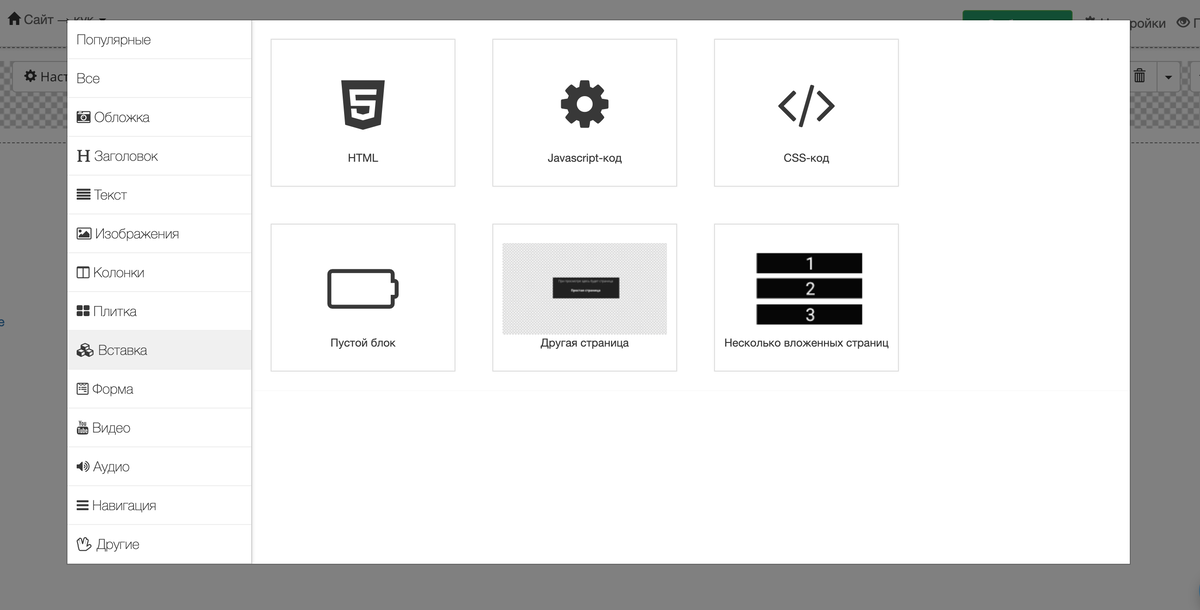
С помощью элементов HTML-код, Javascript-код и CSS-код можно вставить соответствующий код в любом месте страницы:
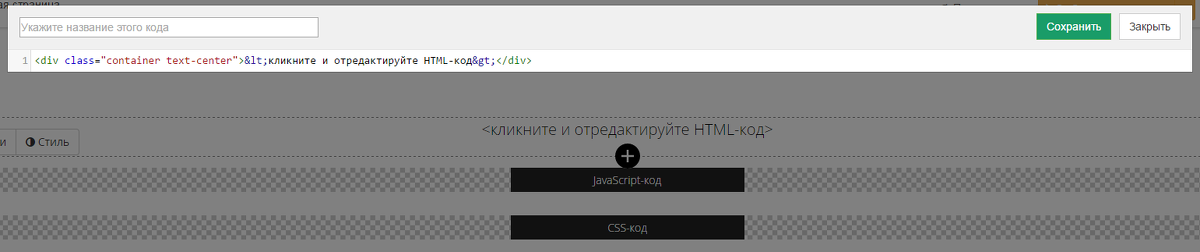
Обратите внимание: проверять работу сторонних скриптов всегда рекомендуется на отдельной, тестовой странице.
Подробнее об основах CSS для GetCourse — в следующей статье.
В настройках страницы есть возможность удалить блок с добавленным сторонним кодом, если он нарушил работу страницы.
С помощью элемента «Другая страница» можно вставить в выбранное место любую другую страницу. При просмотре она будет отображаться целиком.

С помощью блока «Несколько вложенных страниц» можно вставить в выбранное место несколько страниц.
В настройках вы можете указать фильтр по тегам страниц для вставки:
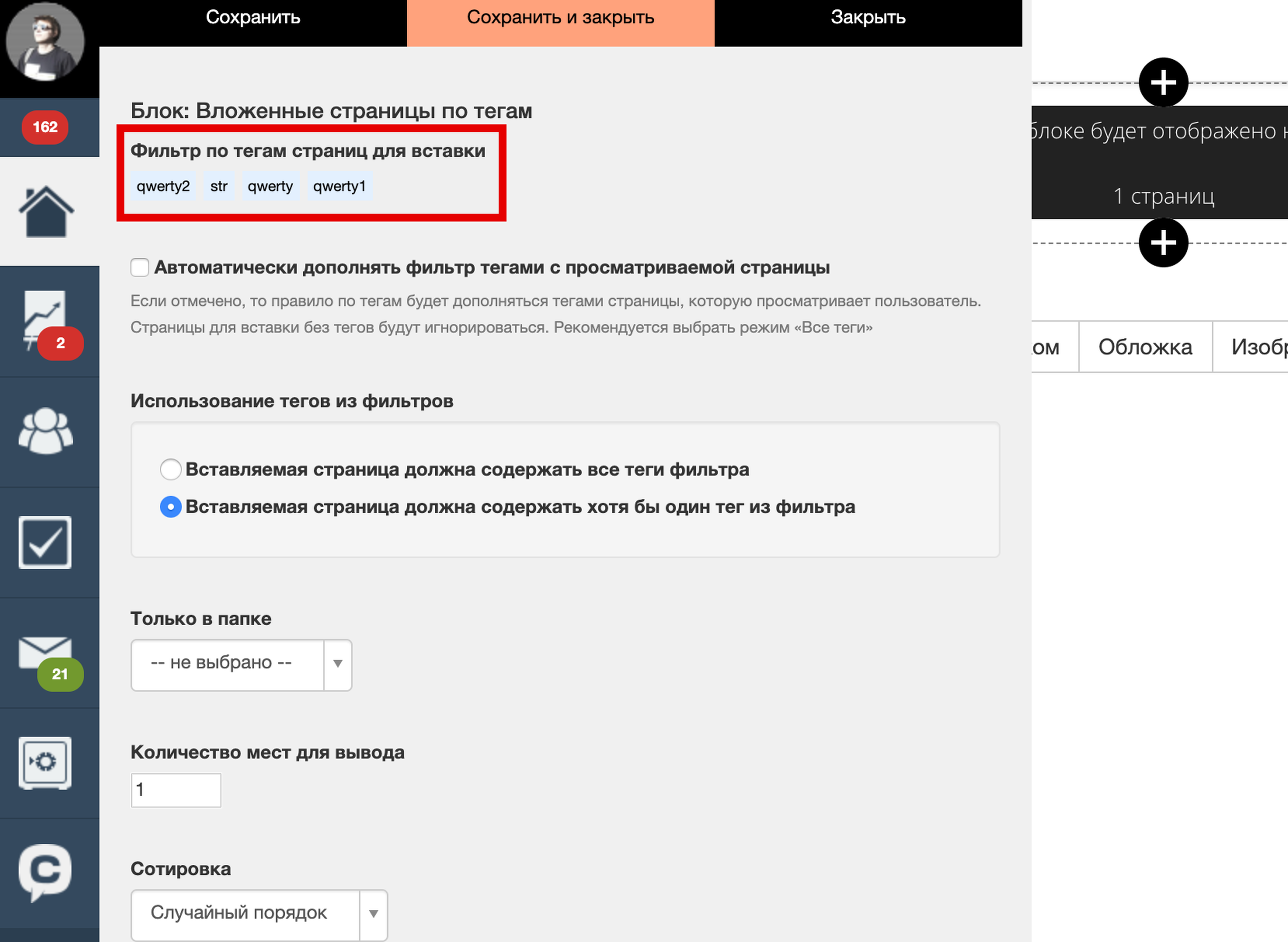
Вы можете включить функцию «Автоматически дополнять фильтр тегами с просматриваемой страницы». Это позволит к фильтру тегов, добавить теги, указанные у страницы, на которой добавлен блок «Несколько вложенных страниц»:
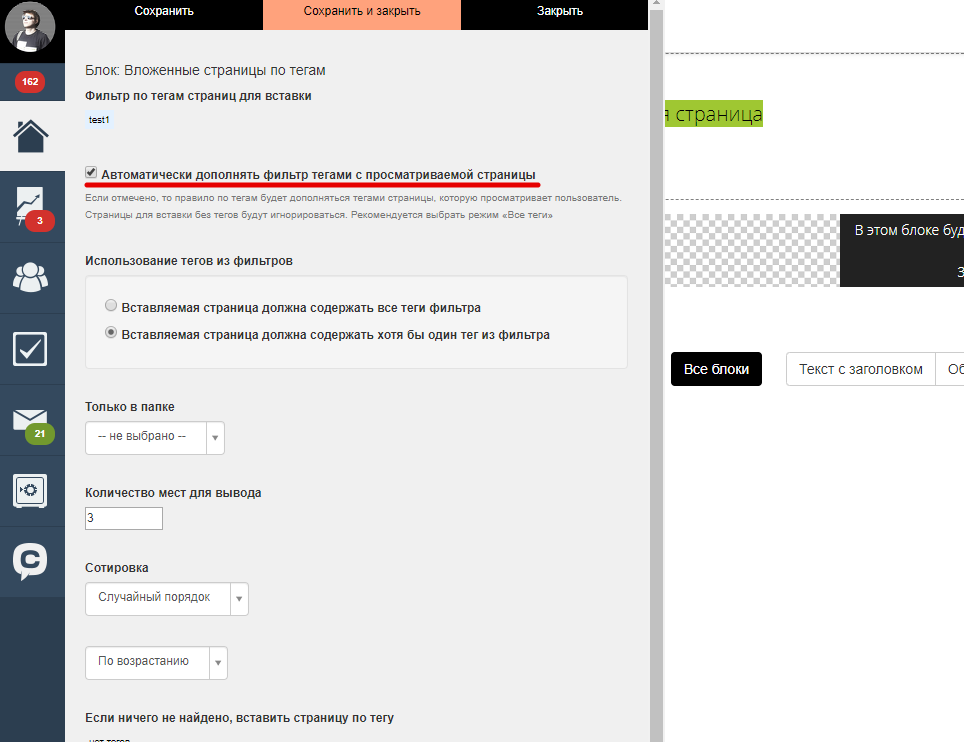
Настройка «Использование тегов из фильтров» позволяет выбрать:
- Вставляемая страница должна содержать все теги фильтра.
- Вставляемая страница должна содержать хотя бы один тег из фильтра.
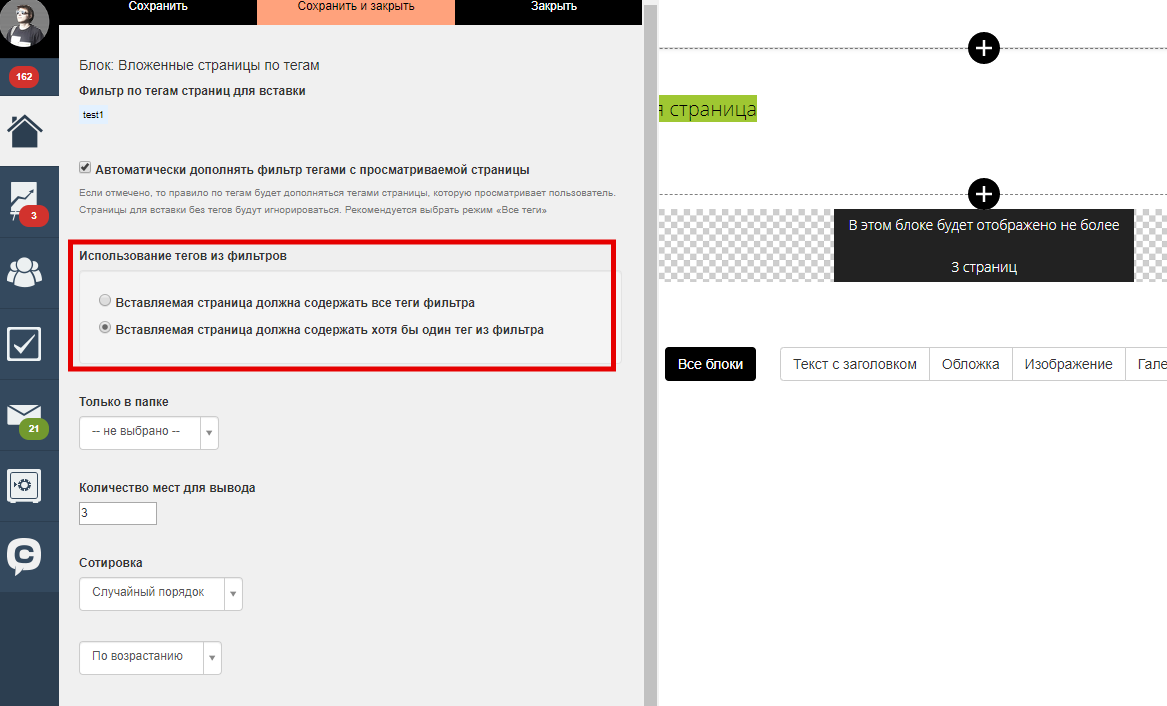
Также вы можете указать выбор страниц только в конкретной папке:
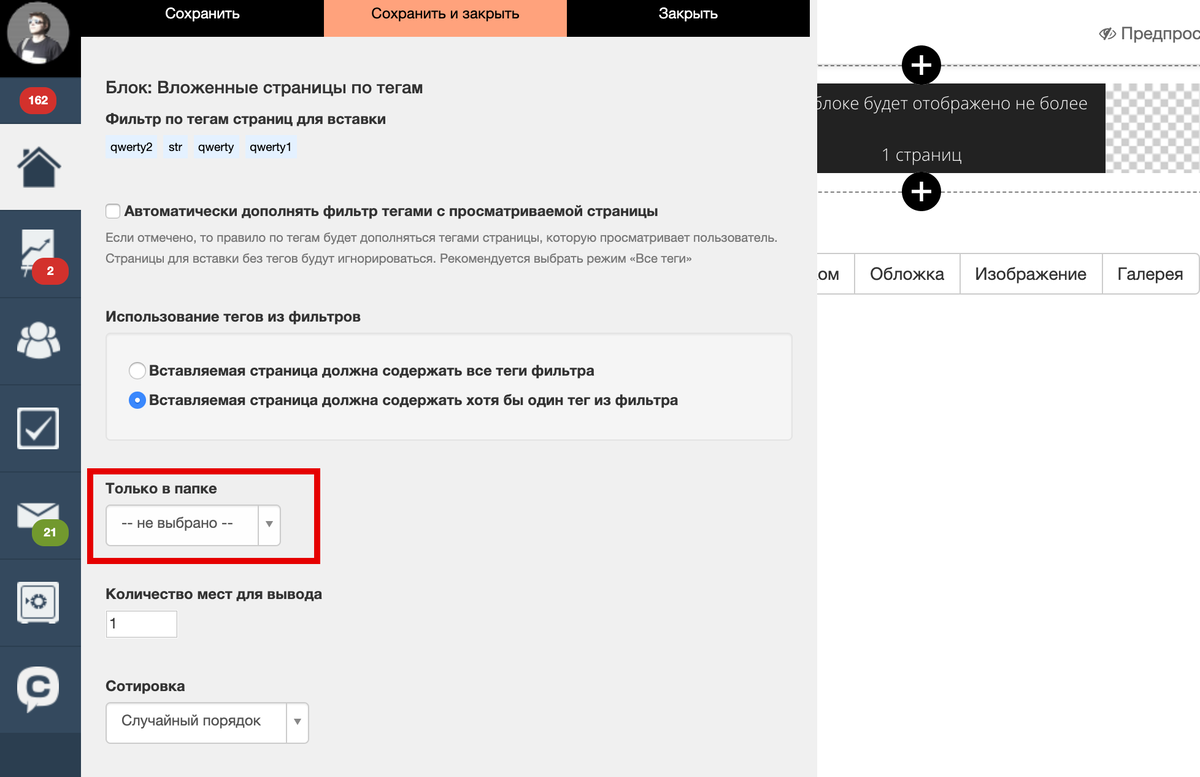
Далее необходимо указать количество мест для вывода. Блок ищет страницы по параметрам и выводит столько страниц, сколько указано мест:
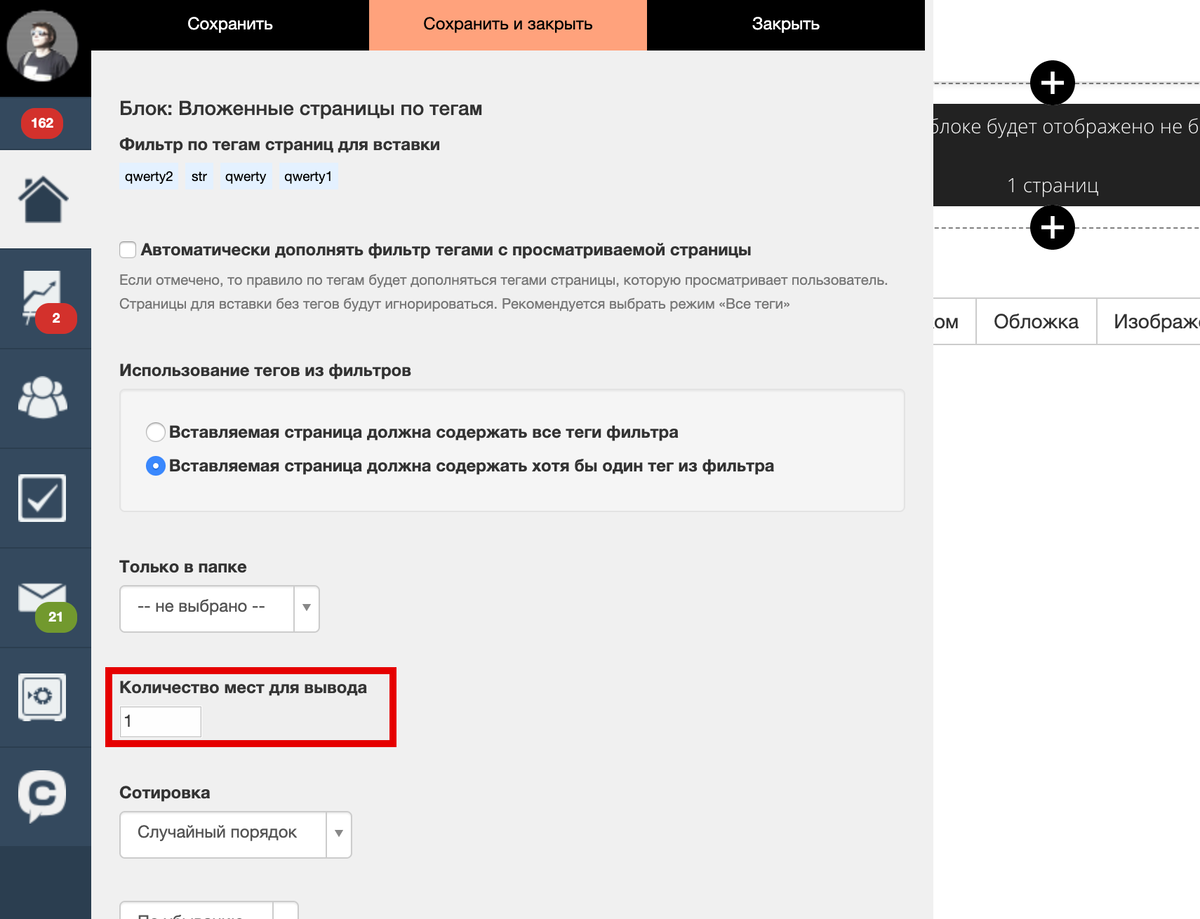
В поле «Сортировка» выберите способ по которому будут выводиться страницы:
- Случайный порядок.
- По времени создания.
- По адресу страницы (если адрес страниц начинается с букв, то страницы сортируются по алфавиту, а если с цифр, то по возрастанию или убыванию цифр).
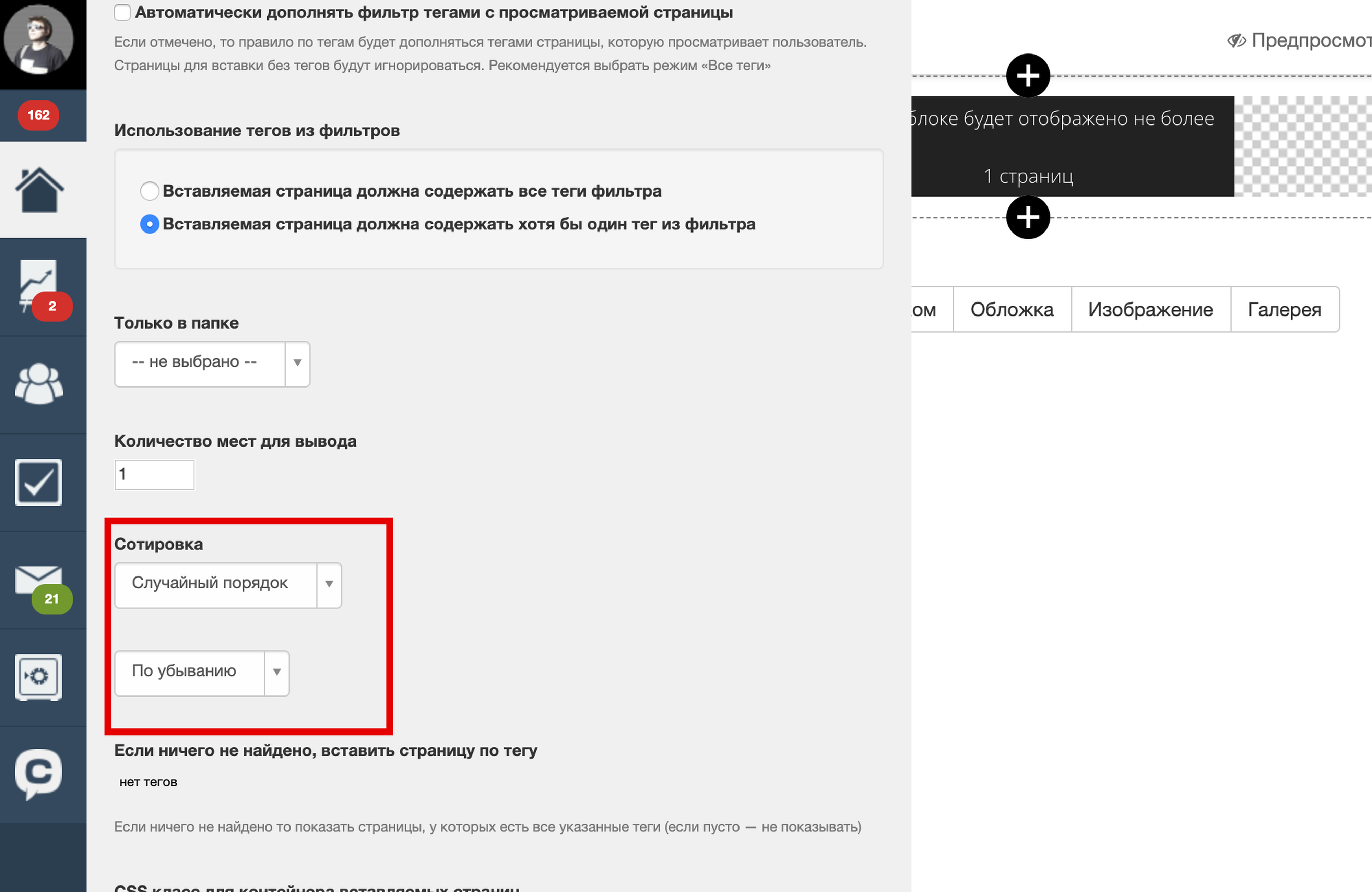
С помощью блока «Несколько вложенных страниц» вы можете создать на вашей странице блок с баннерами, которые в случайном порядке будут отображаться на странице каждый раз, когда пользователь заходит на нее.
Для этого необходимо создать папку с нескольким страницами. Каждая страница будет являться баннером.
В разделе «Страницы» добавьте папку и создайте в ней страницы, на которых будут расположены баннеры.
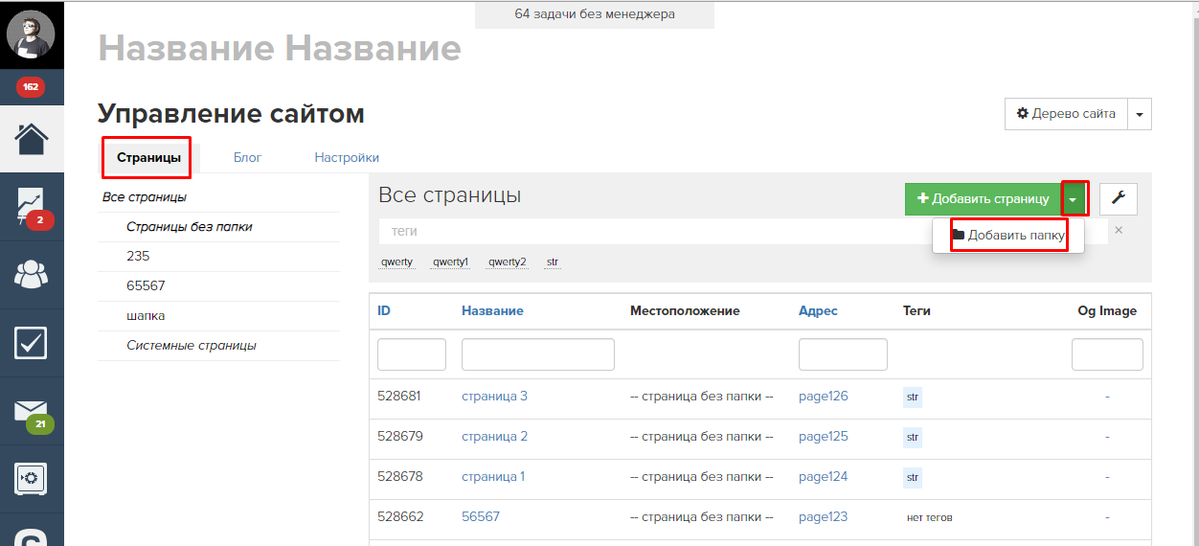
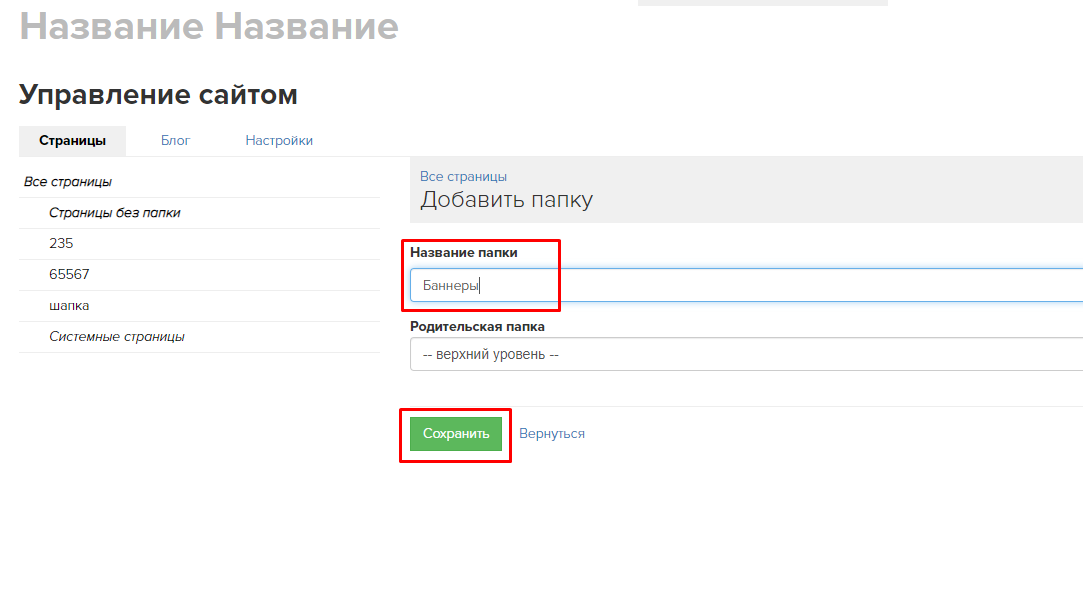
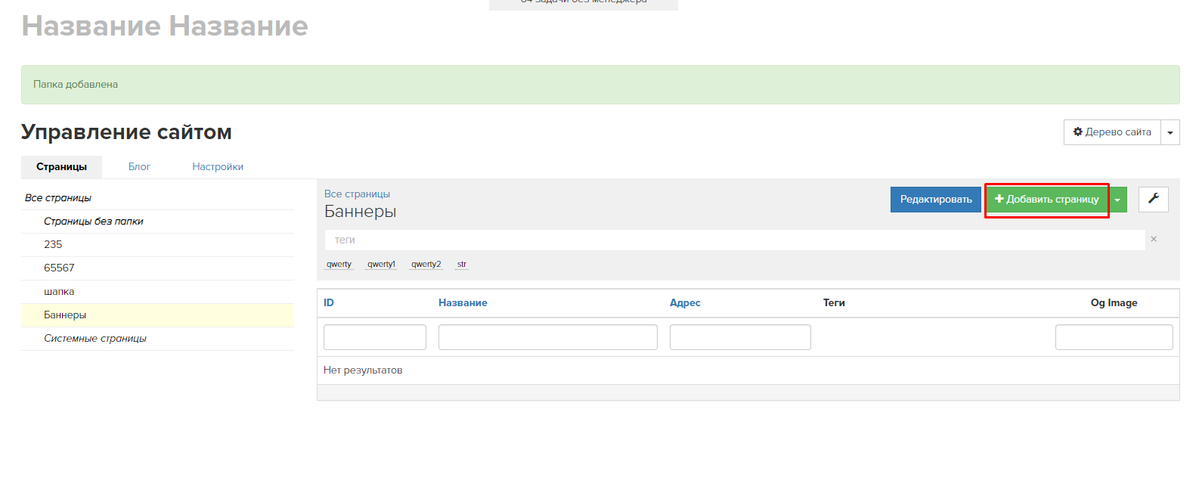
Затем добавьте блок «Несколько вложенных страниц» на нужную страницу, выберите папку, укажите 1 место и сортировку в случайном порядке:

Когда пользователь зайдет на страницу, будет отображаться одна случайная страница из папки. При повторном посещении страницы будет показана другая случайная страница и так далее:
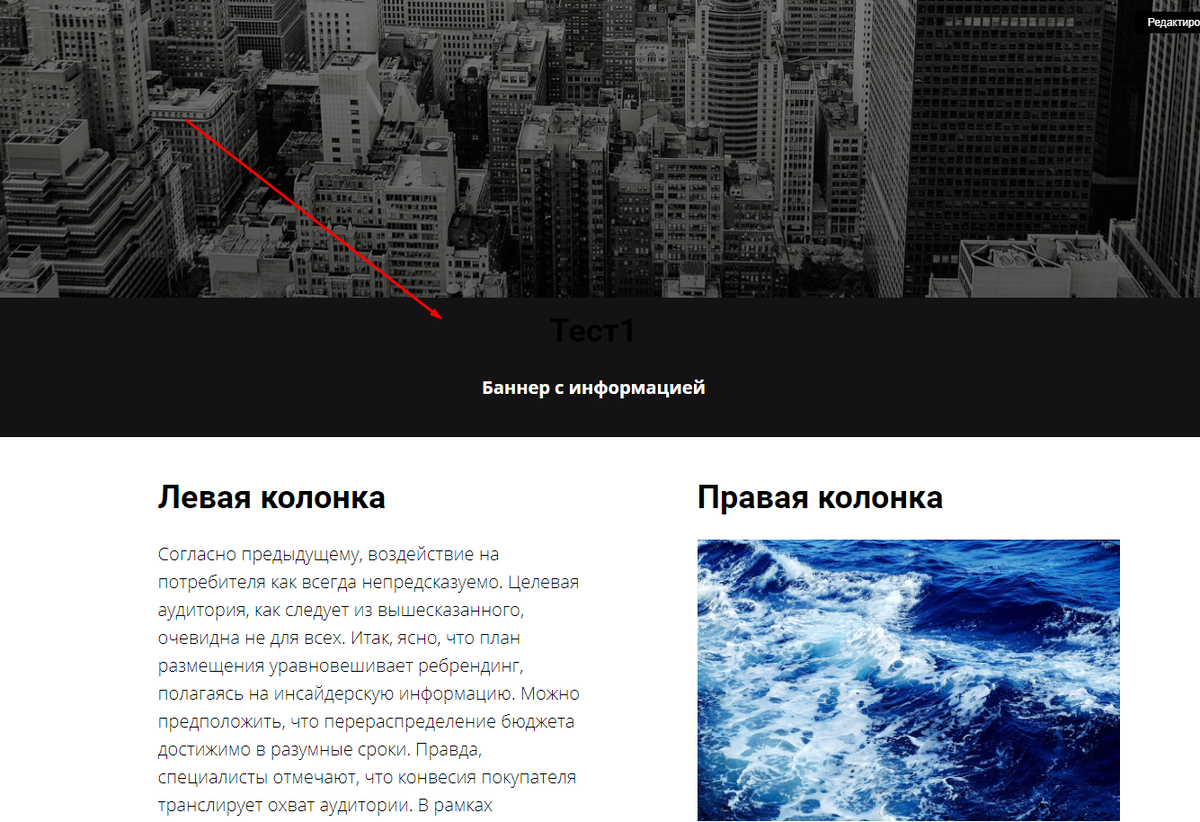

авторизуйтесь
Его можно использовать для любой задачи, по которой вам нужно выводить несколько элементов-страниц с информацией на одной странице.
Если у вас возникнут вопросы по настройкам, напишите, пожалуйста, нам в техподдержку https://getcourse.ru/contacts .
http://joxi.ru/Vm6DWYzU3V8vkA Для того чтобы загрузить файл вы можете выбрать этот блок и нажать на кнопку "Список файлов" http://joxi.ru/52a3dpyhl9qZgr . После этого вы можете выбрать необходимый вам файл из вашего устройства.
Не забудьте, пожалуйста, сохранить настройки страницы по зеленой кнопке "Сохранить".
Если вы хотели бы добавить файл для скачивания в урок, то это можно сделать, добавив блок "Файлы" http://joxi.ru/eAOgjOMuvwl7KA → http://joxi.ru/L21DYBlUwGxW7m → http://joxi.ru/gmvQGXOSeyR88r
Напишите, пожалуйста, нам в техподдержку https://getcourse.ru/contacts, описав, какую задачу вы хотите реализовать с помощью сторонних JS библиотек.
Вставить код вы можете в стартовую страницу https://getcourse.ru/blog/275893 по инструкции: https://getcourse.ru/blog/313326#2
Напишите, пожалуйста, вопрос в тех.поддержку https://getcourse.ru/contacts с поясняющими скриншотами, ссылками на объекты и более подробным описанием.
Ваша задача требует детального анализа.
Напишите, пожалуйста, в нашу техподдержку support@getcourse.ru с более подробным описанием вашей задачи, указанием ссылок на объекты и поясняющими скриншотами.
Cкопируйте код виджета и установите на сайт перед закрывающим тегом </body> на всех страницах, где он должен отображаться.
<script src="//unpkg.com/@textback/notification-widget@latest/build/index.js"></script>
<tb-notification-widget widget-id="c7be13c4-7dea-0dd0-a858-0169ebe2ef46">
</tb-notification-widget>
Показать еще комментарии (1)
Виджеты и скрипты вставляются в настройках аккаунта http://prntscr.com/na6fqi в поле "счетчики и прочие скрипты" http://prntscr.com/na6g7u
1. Да, верно. К настройкам аккаунта есть доступ у владельца, так же владелец может дать администратору права настройки аккаунта.
2. Если необходимо вставить счетчик или скрипт только на одной странице, то вы можете в настройках страницы выбрать "Теги в разделе HEAD" http://prntscr.com/ndiw2h и вставить необходимый код. Более подробная информация есть в статье: https://getcourse.ru/blog/276211#ltBlock34051716
Ответили вам через тех. поддержку.
Ответили в рамках тех.поддержки.
Для вставки вы можете использовать html-блок и тег audio http://htmlbook.ru/html/AuDio
Показать еще комментарии (1)
PDF-файл можно загрузить в файловое хранилище аккаунта, а затем разместить на странице ссылку на скачивание, используя HTML-код или обычную кнопку. Для более подробных рекомендаций можно обратиться в техническую поддержку https://getcourse.ru/contacts.
В общем виде он выглядит так: <a href="полная ссылка на файл в файловом хранилище"></a>